楼盘建立操作作业手册样本Word下载.docx
《楼盘建立操作作业手册样本Word下载.docx》由会员分享,可在线阅读,更多相关《楼盘建立操作作业手册样本Word下载.docx(36页珍藏版)》请在冰点文库上搜索。
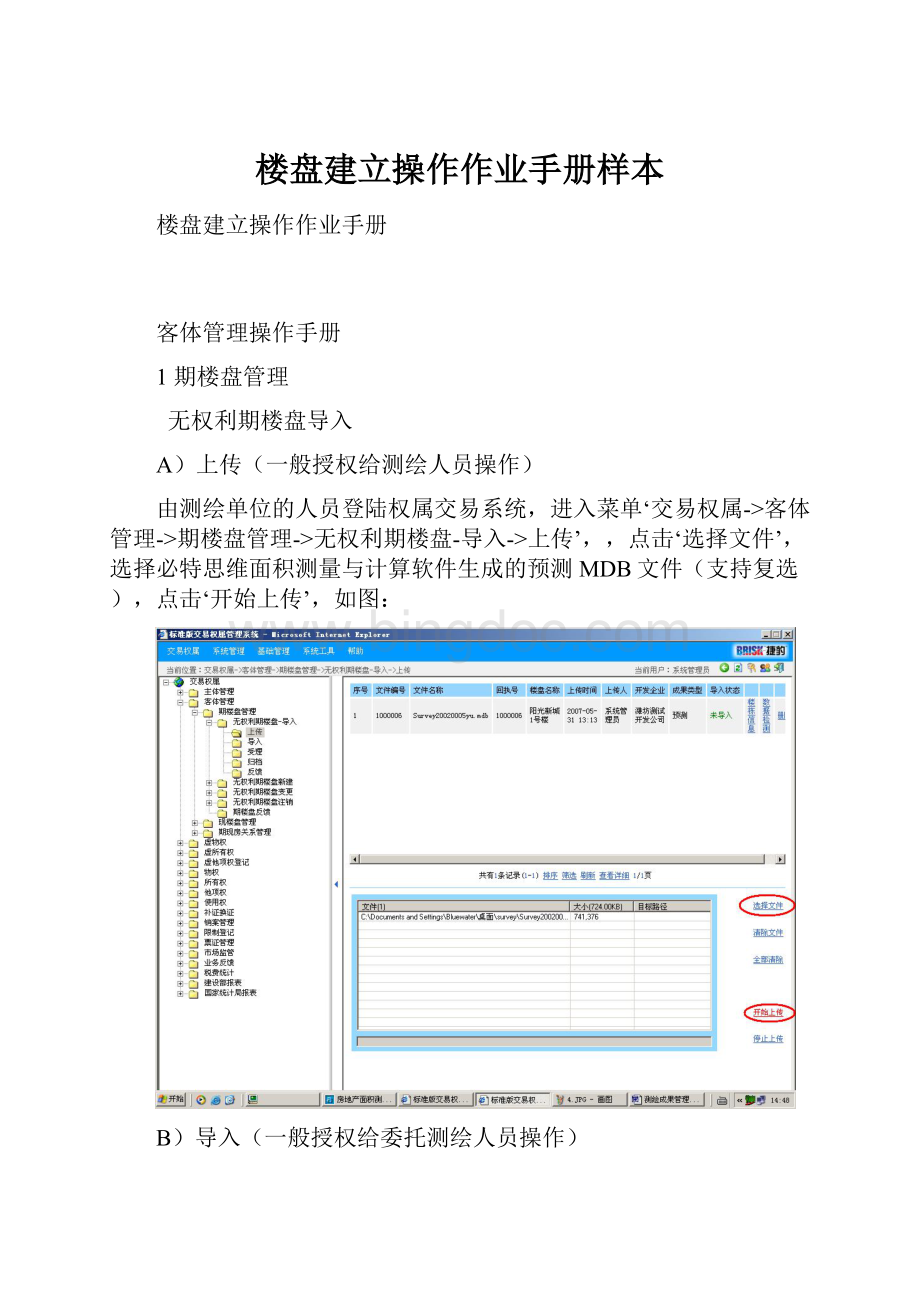
受理’,确认数据合格后,选中案例点击‘提交’,如图:
D)办结(一般授权给政府管理部门人员操作)
归档’,再次审核数据合格后,选中案例点击‘完成’。
无权利期楼盘新建
A)受理(可授权给开发企业用户操作)
1、登录系统,点击“交易权属->
无权利期楼盘新建->
受理”,点击“新增”按钮,进入填写界面。
2、维护业务、坐落、楼栋信息,项目名称请务必填写,以便识别。
在“开发企业”输入栏中直接双击或输入开发企业名称的一部分或全部再双击,然后在弹出的窗口中选择所属企业,点击“确定”按钮。
(红色为必填项,其他信息也请仔细填写,因为某些信息要带入合同中)
3、如果此项目下包含多个楼栋,请点击“加行”来增加楼栋数。
例:
在弹出加行界面后,如果增加的是第2个楼栋请输入数字“2”,增加的是第3个楼栋请输入数字“3”。
4、维护完成楼栋信息,“保存“后,点击楼栋信息尾部蓝色字体的”详细“,进入维护房屋界面,在”房屋“页签下,逐个房屋进行维护,如果此楼栋下有35个房屋,就维护35个房屋的记录。
5、如果房屋类似(如面积、用途、结构相同),也可以批量生成房屋。
点击做为批量生成模版的房屋左侧的房屋序号,在弹出窗口中填写需要批量生成的层和房屋序号的范围,点击‘生成楼盘’。
6、完成房屋的维护后,点击“楼盘表“页签,来查看楼盘的布局是否正确,下图为显示正确的楼盘表。
7、在“楼栋信息”页签还能补充录入一些楼栋的更详细的信息,如测绘单位名称、楼栋四至、交付使用日期等。
8、维护完成且无误后,点击下一步,直至“提交“步骤,点击”提交“按钮即可。
业务名词解释:
幢号:
开发商自己用来标识此楼栋的编号;
层最大房间数:
此楼层最大的房间数,如果此楼栋每层房间数不等,取最大数;
单元:
指属于这个楼栋的第几个单元;
室号/部位:
室号。
层房序号:
楼盘表中显示此房屋在本楼层的第几个位置(与单元无关)。
例如:
一个2层高的楼房,分为3个单元,每单元、每层有两套房屋,如下图所示,则层房序号标注如下:
1
2
3
4
5
6
2单元
自然起始层:
房屋从地上算起所属的层数,
自然终止层:
房屋从地上算起终止的层数,
(例,如果房屋在6层,那么起始和终止层数都为6层,如果房屋是复式结构,占用了2层,那么房屋起始层就为6,终止层为7)
销售层:
为开发上销售楼盘表上给买售人所标识的楼层数,此销售层在楼盘表上显示。
1幢3单元502房间,条件:
此房屋实际楼层是第4层,但在开发商销控表上标识为第5层,
502
B)办结
1、进入‘交易权属->
办结’菜单,审核楼栋房屋信息,有问题的点击‘回退’按钮,退回前一步骤修改;
没有问题的点击‘完成’按钮,办结业务。
无权利期楼盘变更
●仅限变更无权利的楼栋或房屋(即没有办理过预售许可的房屋)
A)受理
无权利期楼盘变更->
受理”,点击“新增”按钮,进入填写向导界面。
2、选择变更业务细类,然后点“保存”。
因所选择的变更业务细类不同,界面会不同。
✓变更楼栋
3、以下界面是变更楼栋。
(注:
楼栋变更的前提是该楼栋下的房屋没有正在办理且而未办理完成的业务。
)
在“项目名称”字段内,双击,选择需要进行变更的项目和维护其他相关信息,“保存”后,点击“变更”在“变更后楼栋”页签中,点击“新增”,修改相关信息,然后点击“保存”并关闭,返回至填写向导界面。
4、如果需要变更楼栋的信息,如果项目中有多个楼栋,请点击“选楼”来选择需要变更的楼栋并点击“确定”在选择楼栋后,点击“楼盘表”双击绿色栏,进入楼盘表,选中需要进行变更的房屋,然后点击“楼盘记录”变更相关房屋的相关信息,“保存”后,按照向导步骤,直至“提交”步骤,将其提交,即完成了变更的申请。
✓房屋变更
5、若选择的业务细类是房屋变更,则先通过“选房屋”按钮选择要变更的房屋,然后点“房屋”信息栏尾部的兰色字体“变更”,即可进入房屋变更页面,在[变更后房屋]页签点“新增”并修改相应信息保存后即可。
✓合并
6、楼栋或房屋的合并也是变更的一种,以“房屋变更-合并”为例,说明合并变更的处理方法:
选择“房屋变更-合并”业务细类保存后,点“选房屋”按钮将需要合并的房屋选择出来。
界面就会出现兰色“合并”按钮。
7、点界面上的兰色“合并”按钮,在弹出的界面上点“新增”。
这时就可以在该界面下面填写合并后的房屋信息后保存。
接着在页面下面的“合并后房屋”页面中点“选择待合并房屋”按钮,在弹出的页面中对合并前的房屋打勾后保存就可将待合并房屋选择到该界面。
7、关闭该页面,提交即可。
✓拆分
8、以房屋拆分为例介绍拆分业务。
选择“房屋变更-分割”业务细类保存,然后点“选房屋”按钮选择要拆分的房屋后,界面就会出现兰色“分割”按钮。
9、点“拆分”按钮,在弹出页面的下方“拆分后房屋”页签下方点“新增”按钮,就可以输入拆分后的房屋信息,并保存。
拆分成几套房屋就新增几条记录,填写后保存即可。
10、关闭此页面,提交下一步骤。
无权利期楼盘注销
●仅限注销无权利的楼栋或房屋(即没有办理过预售许可的房屋)
无权利期楼盘注销->
2、点击“项目名称”选中需要注销的项目并点击“确定”,如果项目中有多个楼栋,请点击“选楼”来选择需要注销的楼栋并点击“确定”,然后点击“楼盘表”双击绿色栏,进入楼盘表,选中需要进行注销的房屋,“保存”后,按照向导步骤,直至“提交”步骤,将其提交,即完成了楼栋中房屋的注销。
3、若要注销整个楼栋,必须先将楼栋包含的所有房屋注销并提交完成后,再注销楼栋,并提交完成。
办结’菜单,审核注销信息,有问题的点击‘回退’按钮,退回前一步骤修改;
2、若要注销整个楼栋,需要办理两手注销业务。
先将楼栋包含的所有房屋注销,并由受理提交办结后,再注销楼栋,并由受理提交办结。
2现楼盘管理
无权利现楼盘导入
现楼盘管理->
无权利现楼盘-导入->
上传’,,点击‘选择文件’,选择必特思维面积测量与计算软件生成的实测MDB文件(支持复选),点击‘开始上传’,如图:
B)导入(可以授权给测绘委托人或政府管理部门人员)
由开发企业楼盘操作人员(或政府管理部门相关人员)登陆TT权属交易系统,点击‘交易权属->
无权利现楼盘新建
无权利现楼盘新建根据具体情况有两种方法。
如果该现楼盘对应的期房楼盘已经在系统中建立,那么可以按照方法一,直接复制期楼盘然后修改实测面积、派出所坐落等信息即可;
如果没有对应期房楼盘,那么就按照方法二,手工建立楼盘和房屋信息。
方法一:
复制对应期楼盘房屋
1、登录系统,进入“交易权属->
无权利现楼盘新建->
受理”菜单,点“复制”按钮。
2、在弹出的如下窗口中,勾选要复制的期楼盘,然后“保存”。
即可将期楼盘复制为现楼盘。
复制过来的现楼盘可以根据实际情况进行修改。
方法二:
系统中无对应期楼盘房屋
无权利现楼盘变更
●仅限变更无权利的楼栋或房屋(即没有办理过初始登记的房屋)
无权利现楼盘变更->
无权利现楼盘注销
无权利现楼盘注销->
3期现房关系管理
该功能用于在期房变成现房将要办理初始登记时,将期房转成现房,同时该房屋作为期房时的状态及所办业务历史随之可在该现房上查询到。
期转现新建
期现房关系管理->
期转现新建->
受理”菜单,点“新增”按钮。
2、填写页面右下方内容保存后,出现如下界面,点“选择”按钮,在弹出的窗口中给要选择的现房楼栋打勾,并保存。
3、“楼栋对应关系”按钮,维护期房楼栋和现房楼栋的对应关系。
在弹出的窗口中,首先选中界面左边,实测楼栋的楼栋号,然后在右下方页面点“选择”,对该现房楼栋对应的期房楼栋打勾保存。
4、转到“实测房屋与预测房屋”页签,建立期房和现房之间的关系。
该界面右边中间有“楼栋所有房屋对应”,“当前房屋对应”两个按钮,用于快速建立期房和现房之间的关系。
“当前房屋对应”用于一套套建关系。
光标放在其中一套现房上,在“预测房屋”页签选择房屋保存。
关系建好后可到“实测房屋与预测房屋关系”页签查询结果是否正确。
“楼栋所有房屋对应”-用于批量建关系;
若期房和现房的座落一致,则系统可自动建立期房与现房之间的关系。
(这时不用在“预测房屋页签”选择房屋,直接点击“楼栋所有房屋对应”按钮即可,系统会提示成功条数和失败条数),建完后,仍然到到“实测房屋与预测房屋关系”页签查询结果是否正确。
5、若批量建关系后有部分失败,可将光标放在建立失败的现房上,然后在“预测房屋”页签手工选择房屋,建立对应关系。
若关系建立错误,可在“预测房屋”页签删除房屋再重新建立。
6、提交。
进入‘交易权属->
办结’菜单,审核楼栋房屋对应关系信息,有问题的点击‘回退’按钮,退回前一步骤修改;
期转现注销
期转现注销->
受理->
期转现(注销)”菜单,点“新增”按钮,选择开发企业保存。
2、点界面下方的“选择”按钮,选择要注销的实测楼栋,打勾保存。
3、在上述界面的楼栋上点兰色“房屋”按钮,在弹出的页前中点“选择房屋”按狃,对要注销关系的房屋打勾保存。
在“实测房屋”页签中就能看到被选择的房屋。
4、提交。